Windows 10에서 회색으로 표시된 Microsoft 취약 드라이버 차단 목록 옵션을 수정하는 방법
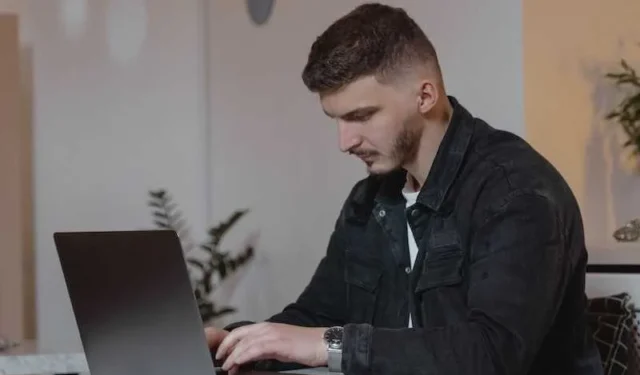
Windows 10 설정에서 Vulnerable Driver Blocklist(취약한 드라이버 차단 목록) 옵션이 회색으로 표시되는 경우 잠재적으로 유해한 드라이버 로부터 시스템을 보호하기 위한 조치를 취하는 것이 중요합니다 . 다행스럽게도 이 문제에 대한 몇 가지 가능한 해결책이 있으며 아래에서 자세히 설명하겠습니다.
Windows 10 PC에서 회색으로 표시된 Microsoft 취약 드라이버 차단 목록 옵션을 수정 및 활성화하는 방법
코어 격리 메모리 무결성 비활성화
코어 격리 메모리 무결성은 메모리 조작을 시도하는 공격으로부터 보호하는 데 도움이 되는 Windows 10의 보안 기능입니다. 그러나 이 기능은 “취약한 드라이버 차단 목록” 옵션에 문제를 일으킬 수도 있습니다. 비활성화하는 방법은 다음과 같습니다.
- 시작 버튼을 클릭하고 설정을 선택합니다.
- 업데이트 및 보안을 클릭합니다.
- Windows 보안을 클릭합니다.
- 장치 보안을 클릭합니다.
- 코어 격리에서 코어 격리 세부 정보를 클릭합니다.
- 메모리 무결성 옆의 스위치를 끕니다.
- 컴퓨터를 다시 시작하고 “취약한 드라이버 차단 목록” 옵션이 활성화되어 있는지 확인하십시오.
S 모드에서 전환
Windows 10 S 모드는 Microsoft Store의 앱만 시스템에 설치할 수 있도록 허용하는 보안 기능입니다. 그러나 취약한 드라이버 차단 목록 설정 옵션에 문제가 발생할 수도 있습니다. S 모드에서 전환하는 방법은 다음과 같습니다.
- 시작 버튼을 클릭하고 설정을 선택합니다.
- 업데이트 및 보안을 클릭합니다.
- 활성화를 클릭합니다.
- Windows 10 Home으로 전환 또는 Windows 10 Pro로 전환에서 스토어로 이동을 클릭합니다.
- 화면의 지시에 따라 S 모드를 종료하십시오.
- 컴퓨터를 다시 시작하고 “취약한 드라이버 차단 목록” 옵션이 활성화되어 있는지 확인하십시오.
스마트 앱 컨트롤 비활성화
Smart App Control은 승인되지 않은 앱이 시스템에서 실행되는 것을 방지하는 Windows 10의 보안 기능입니다. 그러나 취약한 드라이버 차단 목록 설정이 회색으로 표시될 수도 있습니다. 비활성화하는 방법은 다음과 같습니다.
- 시작 버튼을 클릭하고 설정을 선택합니다.
- 업데이트 및 보안을 클릭합니다.
- Windows 보안을 클릭합니다.
- 앱 및 브라우저 컨트롤을 클릭합니다.
- 앱 및 파일 확인에서 끄기를 선택합니다.
- Microsoft Edge용 SmartScreen에서 끄기를 선택합니다.
- Microsoft Store 앱용 SmartScreen에서 끄기를 선택합니다.
- 컴퓨터를 다시 시작하고 “취약한 드라이버 차단 목록” 옵션이 활성화되어 있는지 확인하십시오.
레지스트리 설정 확인
“취약한 드라이버 차단 목록” 옵션을 활성화하는 또 다른 가능한 솔루션은 레지스트리 설정을 확인하는 것입니다. 방법은 다음과 같습니다.
- Windows 키 + R을 눌러 실행 대화 상자를 엽니다.
- “regedit”를 입력하고 Enter 키를 눌러 레지스트리 편집기를 엽니다.
- HKEY_LOCAL_MACHINE\SYSTEM\CurrentControlSet\Control\CI\Policy로 이동합니다.
- DWORD “UpgradedSystemPolicyApplied” 값을 확인하십시오. 값이 1이면 0으로 변경합니다.
- 컴퓨터를 다시 시작하고 “취약한 드라이버 차단 목록” 옵션이 활성화되어 있는지 확인하십시오.
Windows 업데이트 설치
경우에 따라 컴퓨터의 업데이트가 오래되었거나 누락 되어 Microsoft Vulnerable Driver Blocklist 옵션이 회색으로 표시될 수 있습니다 . 이 문제를 해결하려면 다음 단계에 따라 Windows 업데이트를 설치해 보십시오.
- 키보드에서 Windows 키 + I를 눌러 설정 앱을 엽니다.
- “업데이트 및 보안”을 클릭합니다.
- “업데이트 확인”을 클릭합니다.
- 사용 가능한 업데이트가 있으면 “다운로드 및 설치”를 클릭하여 업데이트 프로세스를 시작하십시오.
- 업데이트가 설치되면 컴퓨터를 다시 시작하십시오.
보시다시피 시도할 수 있는 몇 가지 솔루션이 있습니다! 항상 컴퓨터를 최신 상태로 유지하고 데이터의 안전과 프라이버시를 보장하기 위해 보안 조치를 진지하게 취하십시오.


답글 남기기